Ваш бизнес заслуживает лучшего виртуального пространства. Закажите свой идеальный сайт прямо сейчас и откройте двери к успеху!
Как быстро создать скриншот?
Здравствуйте. Сегодня мы погорим о том, как создать скриншот? Возможно, у вас были случаи, когда вам нужно было поделиться с проблемой в работе компьютера или программы с другим человеком. Для этого нужно сделать скриншот рабочей области вашего экрана. Для создания снимка экрана стандартным способом, нужно нажить клавишу PrintScreen/SysRq. После этого в буфер обмена сохраняется снимок вашего рабочего стола (открытой программы). Теперь нужно открыть графический редактор, например, Photoshop, и вставить из буфера полученный снимок комбинацией клавиш Ctrl+V. Затем вы проводите нужные действия (обрезаете, создаете нужные надписи), сохраняете и отправляете своему другу или другому человеку.
Где вам еще может пригодится создание скриншота? Например, вы заказываете через интернет профессионалу выполнить какую-то работу: нарисовать, оформить, создать что-то или что-то еще другое. Вам предварительно нужно создать набросок, схему вашего будущего проекта или изделия. Для того, чтобы тому человеку, которому вы будете отправлять выполнение работы, было более понятна ваша идея, мысли, вы создаете и отсылаете ваш снимок экрана или окна программы. Работник же в свою очередь может через скриншоты поделиться с вами предварительными результатами своей работы.
Но описанный выше способ не самый быстрый. Он трудоемкий, требует много времени на создание скриншота. Есть более быстрый способ, благодаря бесплатной программе Joxi. Она позволяет быстро создать скриншот вашего экрана нужного размера, указать надписи, стрелки и отослать его на сервер программы. А нужному человеку достаточно указать ссылку для просмотра вашего снимка.
Эту программу вы сможете скачать по этой ссылке. После того, как загрузится установочный файл (Joxi.exe), щелкните по нему 2 раза левой кнопкой мыши и пройдите стандартную процедуру установки данной программы. На последнем этапе установки вам предложат запуск программы. Запускаем, нажимая на кнопку Завершить.
В момент первого запуска программы вам предложат ввести свой существующий электронный адрес, либо зайти под аккаунтом из приведенных ниже социальный сетей.
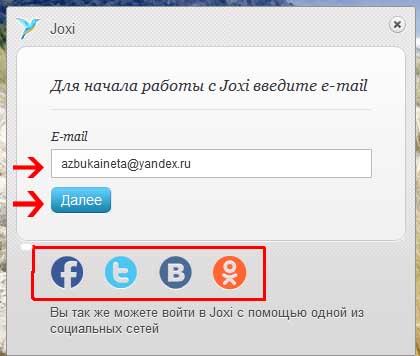
Вводим свой адрес и жмем кнопку Далее.

После этого нам предлагают придумать пароль, подтвердить его и нажать кнопку Регистрация.
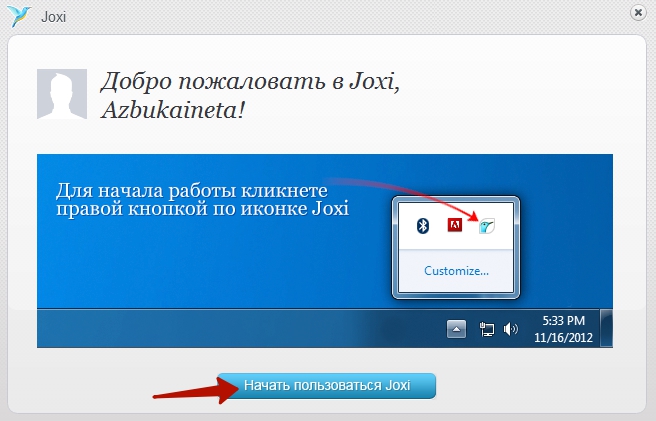
После успешной регистрации, в трее (рядом с часами) появится значок программы Joxi. Нажимаем на кнопочку Начать пользоваться Joxi.
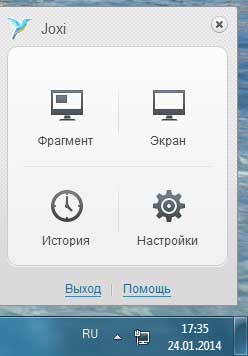
Внизу экрана появится такое окно, где вы сможете провести необходимые настройки (их мы рассмотрим позднее), посмотреть историю ваших скриншотов, и, самое главное, сделать снимок всего экрана или его фрагмент. Давайте выберем пункт Фрагмент. Тут же экран затемнится и появится точка с пересекающимися прямыми.
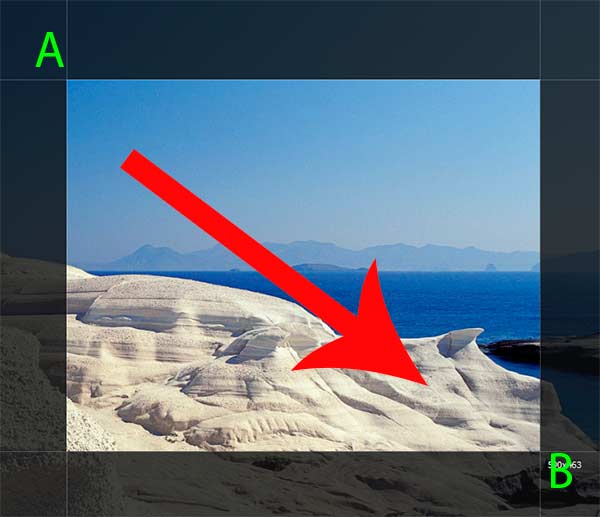
Подводим курсор мыши к началу выделяемого фрагмента (точка А), нажимаем левую кнопку мыши и не отпуская ее ведем до нужного размера фрагмента (точка В), отпускаем кнопку. Тут же появиться панель для редактирования скриншота. Давайте ее рассмотрим.
Для удобства я решил записать маленькое видео, где мы рассмотрим основные функции программы. Заранее прошу прощение. Это мое первое видео. Не судите строго. Я попытался все подробно описать принцип работы с данной программой.
На этом все. Теперь вы знаете как создать скриншот вашего экрана и опубликовать ссылку на него.
Если вам понравилась наша статья, поделитесь с вашими друзьями в соцсетях.
Хотите еще больше интересных статей? Подписывайтесь на канал в Яндекс Дзен. Там вы найдете много интересного и полезного материала
Советуем посмотреть похожие новости
Автор: Смотрин Дмитрий
Категория: Для интернета
Дата: 2014-01-24
Просмотров: 4722
